
المحتوى
أقسام أخرىMP3 هو تنسيق ترميز صوتي يستخدم كمعيار لضغط الصوت الرقمي وهو تنسيق الملف الأكثر شيوعًا للتشغيل والتخزين على أجهزة الصوت الرقمية الاستهلاكية. يمكن تحرير ملفات MP3 بسهولة باستخدام برامج تحرير الصوت لإنجاز مهام مثل الترميز أو فك التشفير ، وإنشاء أشرطة مختلطة ، وتقصير الأغنية أو تلاشيها ، وتطبيع الصوت. تابع القراءة بعد القفز لاكتشاف عملية استخدام برنامج تحرير الصوت على النظام الأساسي الذي تختاره لتحرير ملف MP3.
خطوات
قم بتنزيل محرر الصوت الذي تختاره. يتم استخدام برنامج التحرير المجاني مفتوح المصدر Audacity في هذا المثال. تحتوي معظم برامج تحرير الصوت والمنصات الصوتية الأخرى على ميزات مماثلة ودعم لتحرير ملفات MP3.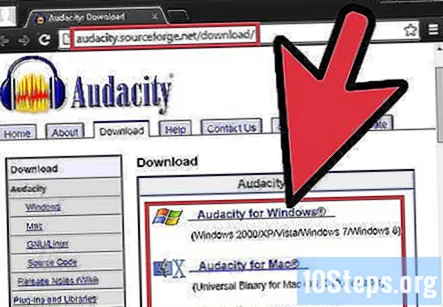
- انتقل إلى صفحة تنزيل برنامج Audacity وانقر على نظام التشغيل الذي تستخدمه لتنزيل أحدث إصدار من البرنامج. ملاحظة: يعد أحدث إصدار تجريبي هو الأفضل لأحدث الإصدارات من معظم أنظمة التشغيل بما في ذلك Windows 7 و Windows Vista و Mac OS X 10.6.
- انقر نقرًا مزدوجًا فوق ملف مثبت Audacity الذي قمت بتنزيله واتبع الإرشادات التي تظهر على الشاشة لتثبيت البرنامج.
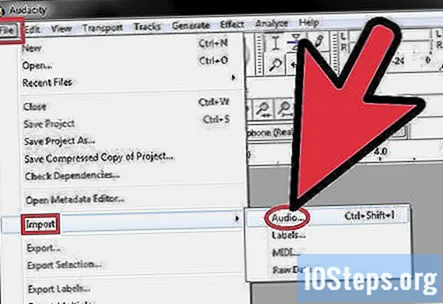
انقر فوق قائمة "ملف"> "استيراد"> "صوت ..." أو اضغط على Ctrl + Shift + I على لوحة المفاتيح للوصول إلى مربع حوار استيراد الصوت.
تصفح بحثًا عن ملف MP3 على جهاز الكمبيوتر الخاص بك وانقر فوقه نقرًا مزدوجًا لاستيراده تلقائيًا وإنشاء منطقة جديدة في مخطط Audacity الزمني.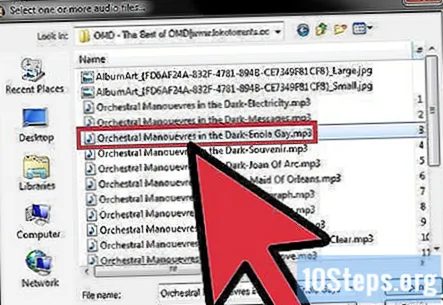
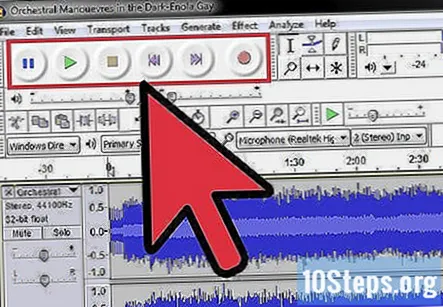
اضغط على شريط المسافة لبدء وإيقاف تشغيل الصوت. يمكنك أيضًا استخدام عناصر التحكم في النقل الموجودة في الزاوية اليسرى العلوية من التطبيق.
لتحديد جزء معين من ملف الصوت ، انقر واسحب الماوس من بداية الصوت الذي تريد الاحتفاظ به إلى نهايته. هذا يحدد ذلك الجزء من الصوت ، مما يسمح لك بتحريره.- انقر على رمز المقص من شريط الأدوات "لقص" أو احذف منطقة الصوت التي حددتها. يمكن استخدام هذه الطريقة لحذف أجزاء من أغنية وتقصير طول الصوت وغير ذلك.
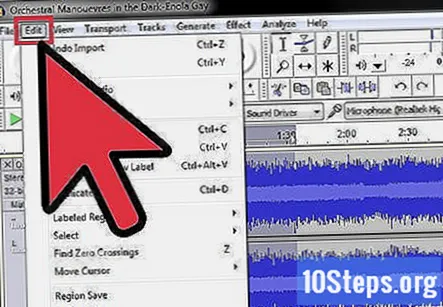
انقر فوق قائمة "تحرير" للوصول إلى غالبية وظائف التحرير الأخرى بما في ذلك "تقسيم الحذف" و "الانضمام" و "تكرار" و "صمت الصوت".
جرب وظائف أخرى على شريط الأدوات لأداء مهام تحرير مماثلة.
- انقر فوق الزر "اقتطاع" للاحتفاظ بالمنطقة المحددة فقط وقطع بقية الصوت.
- انقر فوق الزر "صمت" لإسكات منطقة الصوت المحددة دون حذفها من المخطط الزمني.
أضف تأثيرات إلى صوتك بالنقر فوق قائمة "التأثير" متبوعة بأحد التأثيرات من قائمة السياق مثل "تغيير درجة الصوت".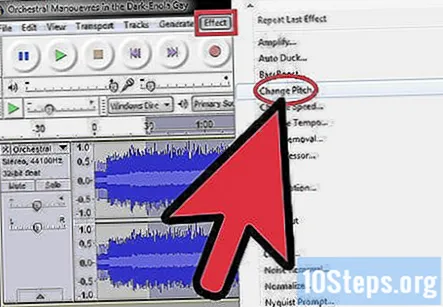
انقر على قائمة "ملف" متبوعة بخيار "تصدير" أو "تصدير التحديد" لتصدير ملفك المحرر خارج Audacity. ملاحظة: "تصدير" سيصدر الملف الصوتي المحرر بالكامل من الجدول الزمني لـ Audacity. "تصدير التحديد" سيصدر فقط منطقة الصوت المحددة حاليًا. يمكن أن يكون كلا الخيارين مفيدًا بناءً على نوع التحرير الذي أجريته. ملاحظة - حتى تشتري البرنامج ، ستتمكن من حفظ نسخة wav فقط من الملف المحرر. لا يمكنك حفظه كملف mp3 مع الإصدار المجاني.
أسئلة وأجوبة المجتمع
نصائح
- انتقل إلى صفحة برامج Audacity التعليمية لمعرفة المزيد حول استخدام Audacity لتحرير الملفات الصوتية.
- يعمل هذا مع Audacity و Mixcraft و Cakewalk على Microsoft Windows أو Audacity و GarageBand على أجهزة كمبيوتر Mac.
- استشر ملف المساعدة الخاص بالبرنامج للحصول على مزيد من المعلومات أو إذا كنت بحاجة إلى مزيد من المساعدة.
تحذيرات
- تختلف تطبيقات تحرير الصوت الأخرى من حيث ميزات التحرير والتوافق والقيود.

